Como colocar um vídeo do YouTube em repetição no computador ou celular
Miscelânea / / November 28, 2021
O YouTube se tornou uma das plataformas mais populares para envio e compartilhamento de vídeos. Você pode desfrutar dos vídeos de música mais recentes, discursos motivacionais, comédia stand-up, notícias e outros vídeos de entretenimento.
Você pode se inscrever em um canal para ser informado quando um criador específico adicionar um novo vídeo no YouTube. O YouTube recomenda vídeos de acordo com seu interesse. Além disso, você pode até baixar um vídeo para assisti-lo mais tarde, sem uma conexão com a internet.
No entanto, um dos problemas que você encontra durante a transmissão do YouTube é colocar um vídeo do YouTube em repetição às vezes, você precisa assistir a um vídeo novamente ou em loop, e reiniciá-lo manualmente pode ser realmente frustrante.
Se você está procurando dicas sobre como fazer um loop de um vídeo no YouTube, você alcançou a página certa. Fizemos algumas pesquisas e trouxemos um guia útil para responder a todas as suas dúvidas sobre como repetir um vídeo do YouTube no desktop ou no celular.

Conteúdo
- Como colocar um vídeo do YouTube em repetição?
- Método 1: colocar um vídeo do YouTube em repetição na área de trabalho
- Método 2: colocar um vídeo do YouTube em repetição no celular
- A) Criando uma lista de reprodução
- B) Usando ListenOnRepeat
- C) Usando Kapwing Loop Video
- Método 3: usar um aplicativo de terceiros
Como colocar um vídeo do YouTube em repetição?
Método 1: colocar um vídeo do YouTube em repetição na área de trabalho
Se você estiver usando um desktop para streaming do YouTube, siga estas etapas simples para repetir um vídeo do YouTube:
1. Abra o YouTube e selecione o vídeo que deseja reproduzir em loop.
2. Agora, clique com o botão direito no vídeo e selecione "Ciclo" dentre as opções disponíveis. Isso iniciará a reprodução do seu vídeo na repetição.

3. Se você deseja parar este loop, novamente, clique com o botão direito no vídeo e desmarque o “Loop” opção.
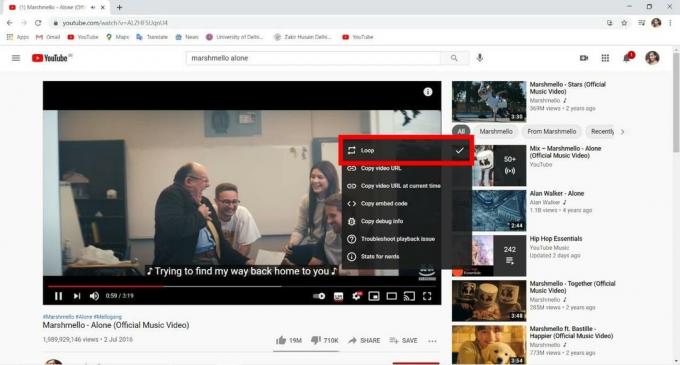
Método 2: colocar um vídeo do YouTube em repetição no celular
Não existe uma opção direta para fazer um loop de um vídeo do Youtube no celular. No entanto, você pode repetir um vídeo do YouTube no celular criando uma lista de reprodução.
A) Criando uma lista de reprodução
1. Abra o YouTube e selecione o vídeo você deseja reproduzir em repetição. Pressione e segure o "Salve " botão fornecido abaixo do vídeo.
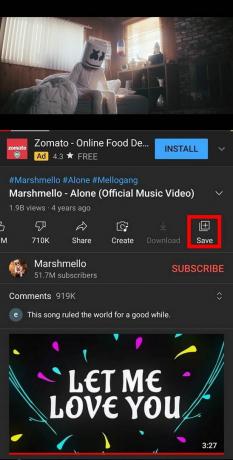
2. Toque em "NOVA PLAYLIST" na próxima tela e dê qualquer título a este lista de reprodução. Em seguida, selecione Privado em Privacidade e toque em CRIAR.
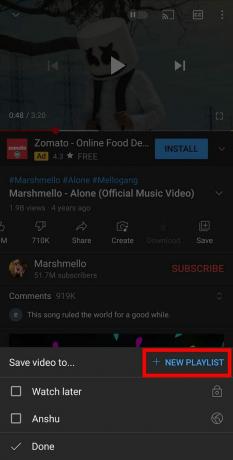

3. Vou ao biblioteca, e você encontrará sua lista de reprodução aqui.
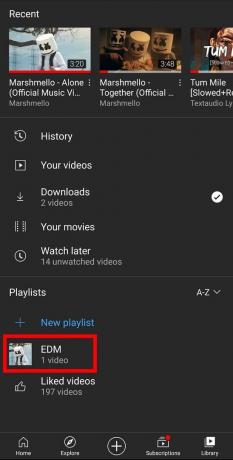
4. Reproduza o vídeo e toque no "Repetir" ícone abaixo do vídeo. Isso reproduzirá seu vídeo do YouTube repetidamente no celular.

Leia também: 6 maneiras de reproduzir o YouTube em segundo plano
B) Usando ListenOnRepeat
Outro método incrível de repetir um vídeo no YouTube é usar o botão “ListenOnRepeat" local na rede Internet. Como o próprio nome sugere, este site útil ajuda a reproduzir qualquer vídeo do YouTube em repetição. Tudo que você precisa fazer é colar o link do vídeo em sua caixa de pesquisa. Você deve seguir as etapas fornecidas abaixo para reproduzir um vídeo do YouTube em loop:
1. Abra o YouTube e selecione o vídeo você deseja reproduzir em repetição.
2. Toque no "Compartilhado" ícone disponível abaixo do vídeo.
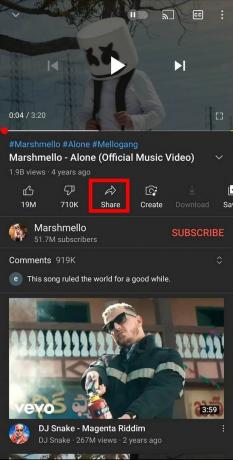
3. Escolher "Link de cópia" dentre as opções disponíveis.

4. Abrir ListenOnRepeat e cole o URL do vídeo na caixa de pesquisa.
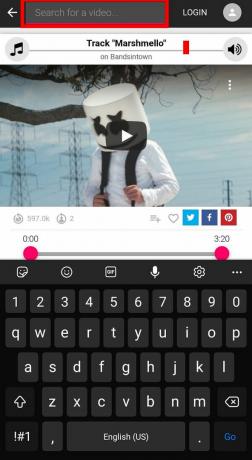
5. Selecione seu vídeo na lista de vídeos disponíveis. Isso reproduzirá automaticamente seu vídeo do YouTube em repetição, e você pode até mesmo repetir uma seção do seu vídeo usando o controle deslizante.
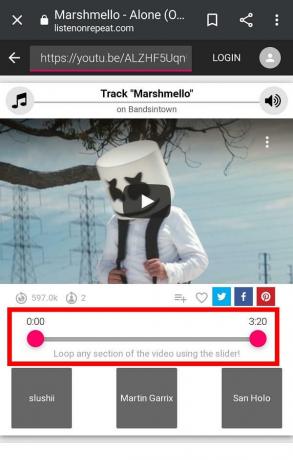
C) Usando Kapwing Loop Video
Apesar de usar os métodos acima, você poderá reproduzir vídeos do YouTube repetidamente com a Internet. Mas e se você quiser baixar seu vídeo para streaming offline? É aqui que o Kapwing Loop Video entra em ação. Este incrível site permite que você baixe seus vídeos em loop do YouTube.
1. Navegue no YouTube e selecione o vídeo você deseja reproduzir em repetição.
2. Toque no "Compartilhado" ícone disponível abaixo do vídeo
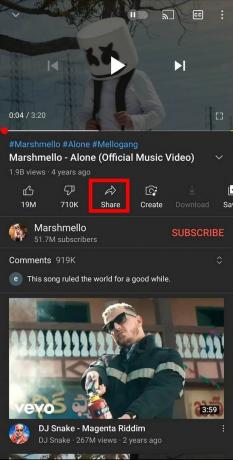
3. Agora, selecione "Link de cópia."
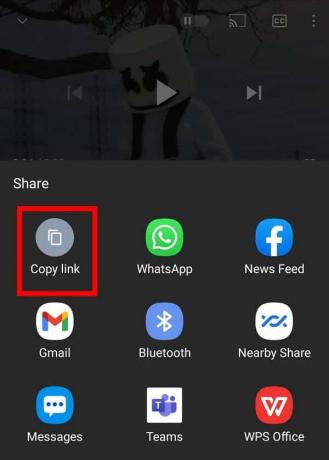
4. Abrir Vídeo Kapwing Loop e cole o URL do vídeo aqui.
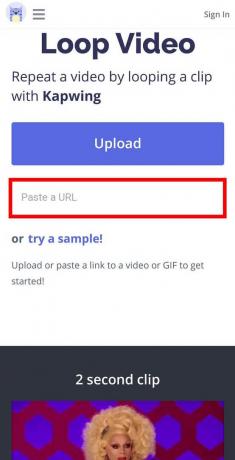
5. Selecione o número de loops nas opções Loop deste clipe. A duração total do vídeo será exibida de acordo com os loops. Agora, toque no "Crio" botão.
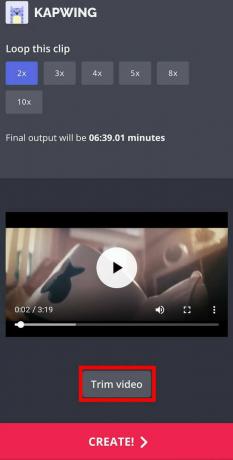
6. Seu vídeo será exportado e você poderá baixá-lo depois.
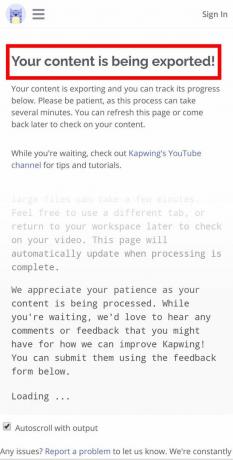
Método 3: Use um aplicativo de terceiros
Como alternativa, você pode até preferir um aplicativo de terceiros para reproduzir vídeos do YouTube em loop. “Repita o vídeo do YouTube”É um aplicativo incrível disponível na PlayStore que permite reproduzir um vídeo do YouTube na repetição, e você pode até selecionar uma seção específica do vídeo para repetir.
Recomendado:
- O que é o Modo restrito do YouTube e como ativá-lo?
- O que um comentário destacado significa no YouTube?
- Como alterar o estilo da fonte no WhatsApp
- Como desligar minha câmera no zoom?
Esperamos que este guia ajude você a esclarecer todas as suas dúvidas sobre a repetição de um vídeo do YouTube. Você pode tentar qualquer um dos métodos acima para repetir um vídeo do YouTube. Por favor, dê seu feedback valioso na seção de comentários.



